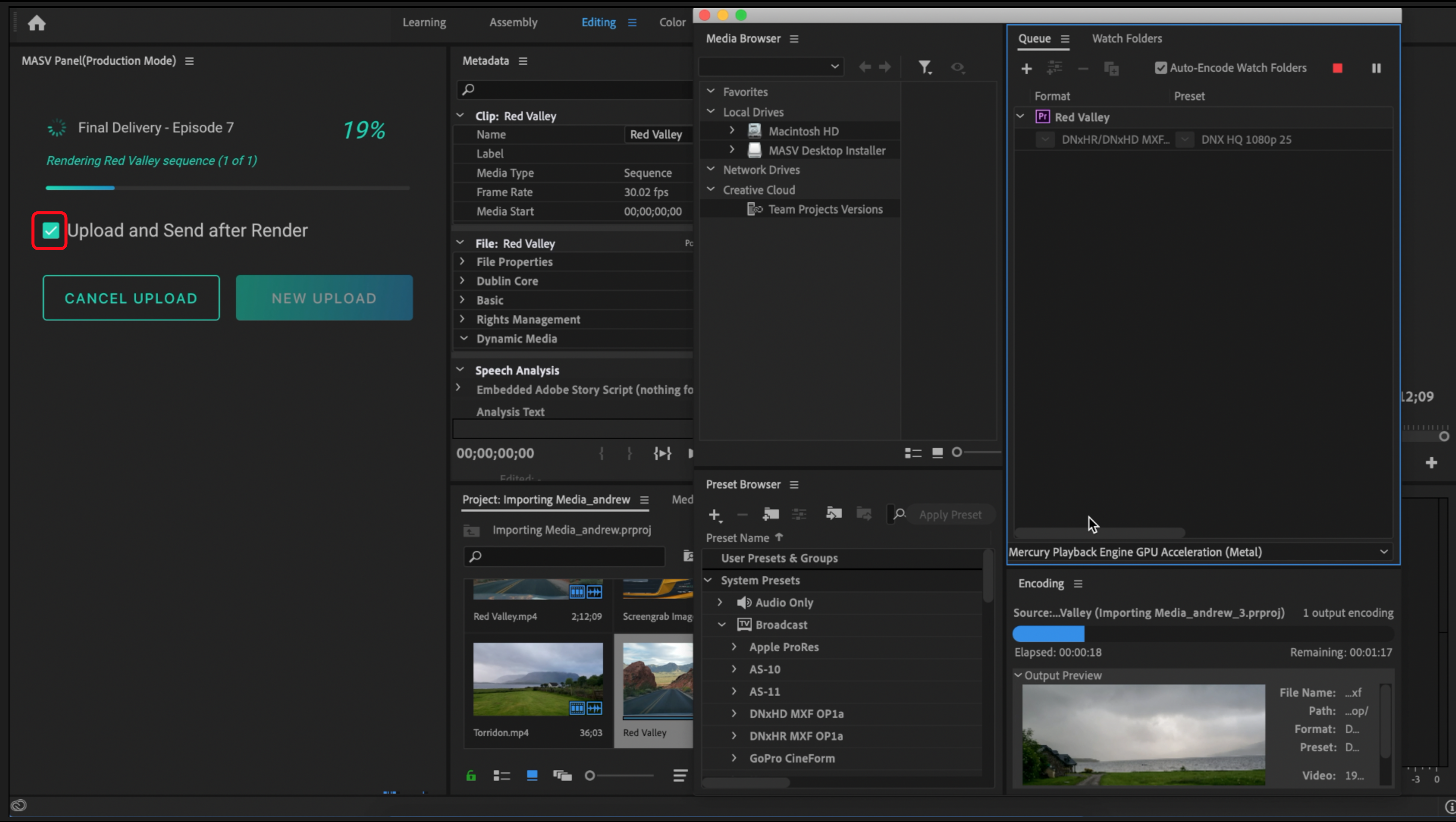Cómo renderizar y enviar secuencias de proyectos en Premiere Pro
Sigue los pasos siguientes si deseas renderizar y enviar las secuencias del proyecto para tu entrega al cliente final:
-
Navega hasta el proyecto de Premiere Pro desde el que deseas enviar los archivos y resalta los archivos que deseas enviar.
-
Utiliza el botón Añadir elemento para añadir tu secuencia y cualquier otro archivo que desees enviar.
-
Introduce las direcciones de correo electrónico de tus destinatarios, un nombre de paquete y un mensaje. Si lo desas, puedes introducir una contraseña para proteger el contenido.
-
En la parte inferior del Panel MASV se presentan dos botones de acción: Renderizar o Renderizar y enviar. Selecciona Renderizar si deseas revisar el archivo renderizado antes de enviarlo a tu cliente. Selecciona Renderizar y enviar si deseas que el paquete se envíe automáticamente a tu cliente tan pronto como el trabajo de renderización se haya completado.
-
Al seleccionar cualquiera de los dos botones de acción, el panel de MASV te pedirá que selecciones tu formato de renderización preferido. Puedes marcar con una estrella tus preajustes de renderización más utilizados, para que aparezcan al principio de la lista la próxima vez que tengas que renderizar y enviar un archivo con MASV.
-
Selecciona el directorio de salida que prefieras (donde quieras guardar el archivo renderizado). Al seleccionar el directorio de salida, Media Encoder abre automáticamente y pone en marcha el proceso de renderización.*
-
Cuando Media Encoder completa el renderizado, el proceso de transferencia se inicia automáticamente.
*Si has seleccionado Renderizar y Enviar, pero decides que quiere revisar el archivo antes de enviarlo a tu cliente, puedes desmarcar el botón Cargar y enviar después de Renderizar . Cuando se desmarca, el renderizado seguirá completándose, pero el paquete no se enviará al cliente hasta que selecciones el botón Cargar y Enviar.